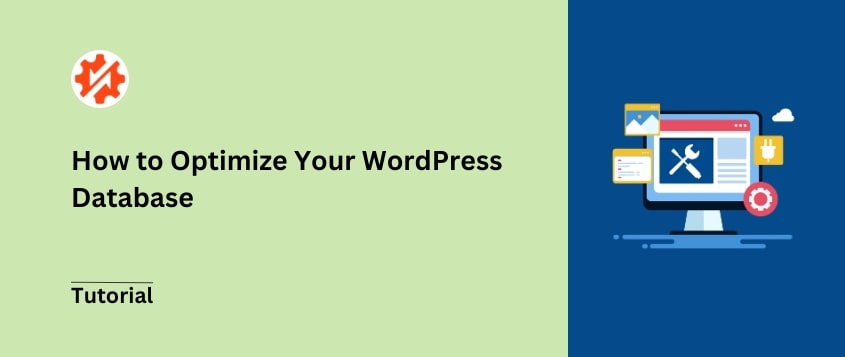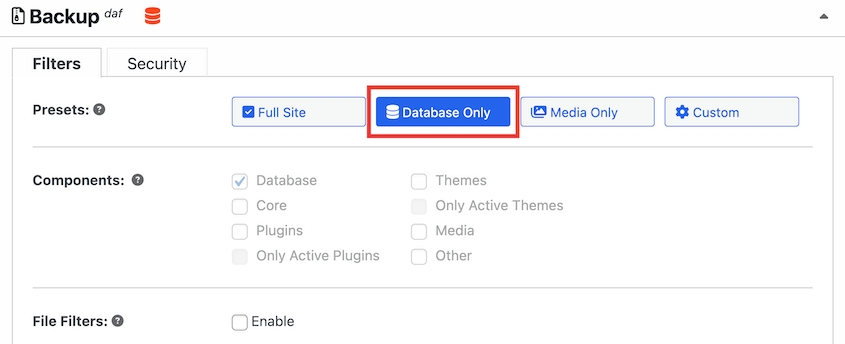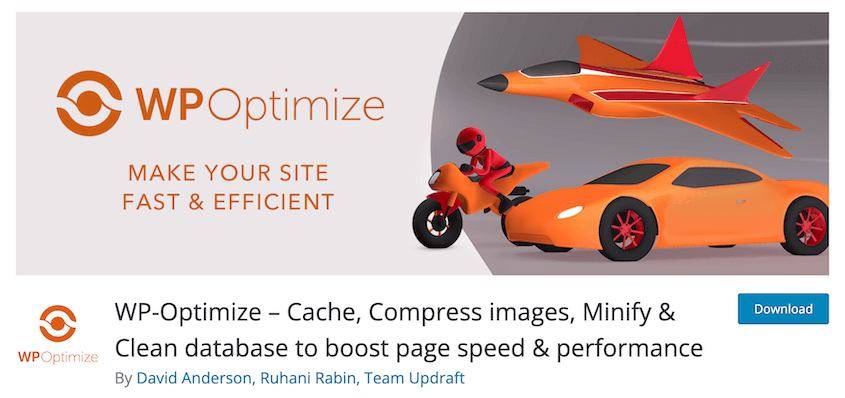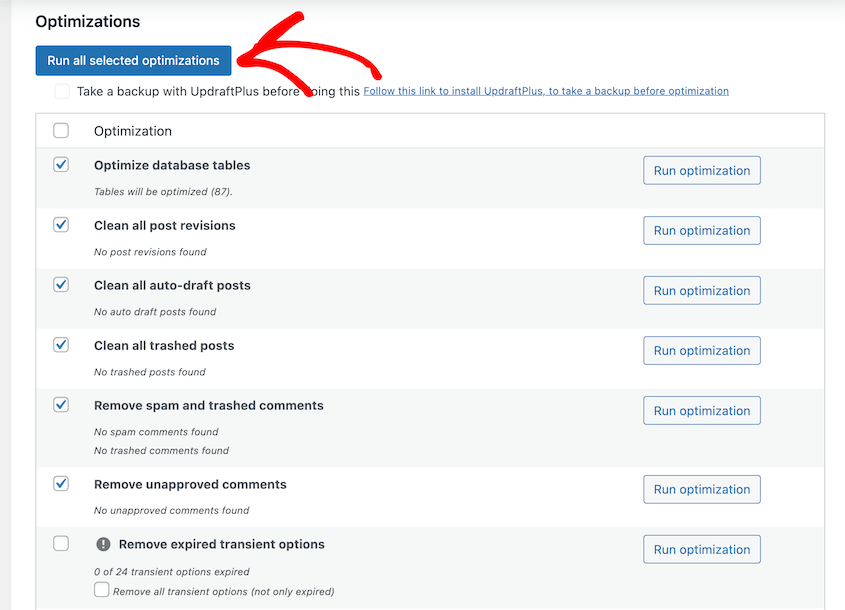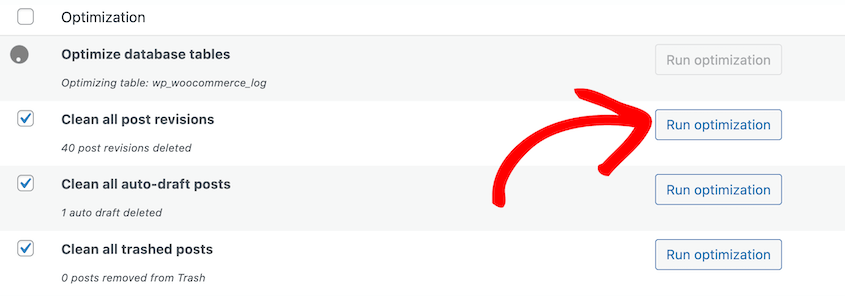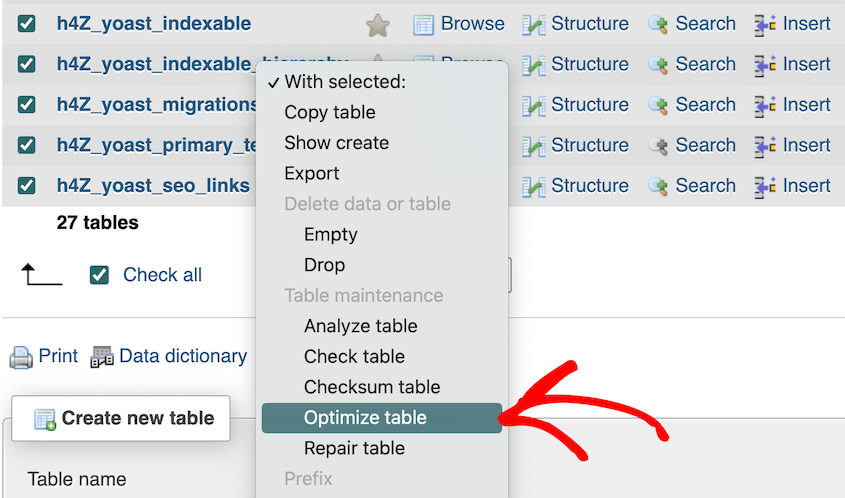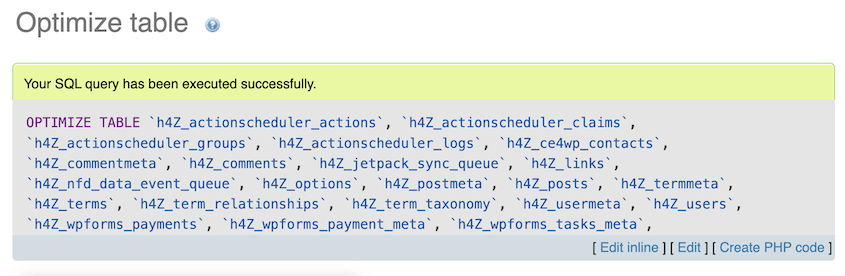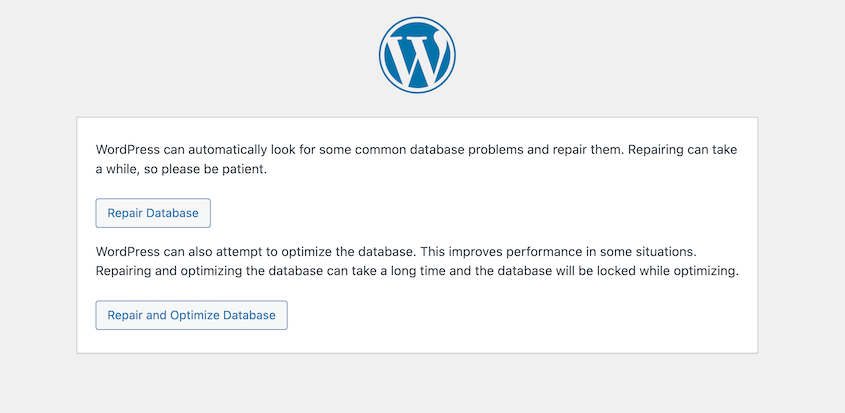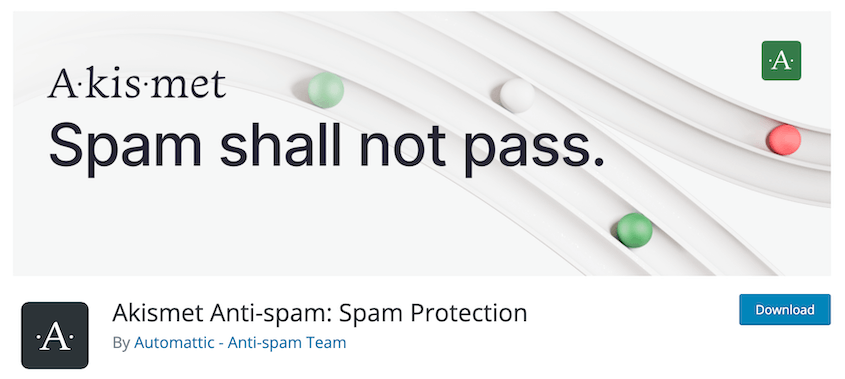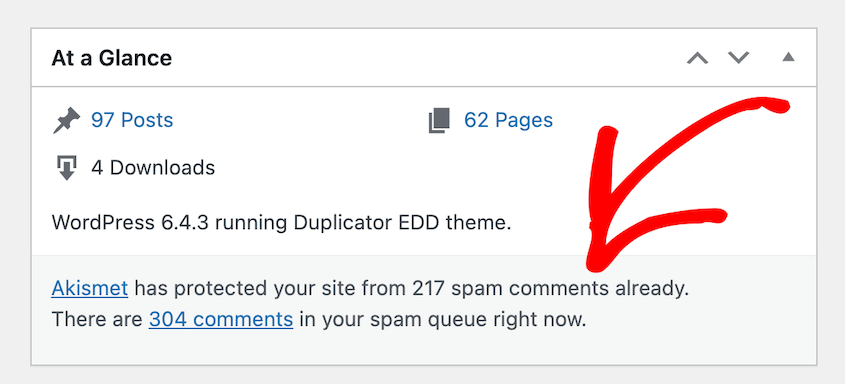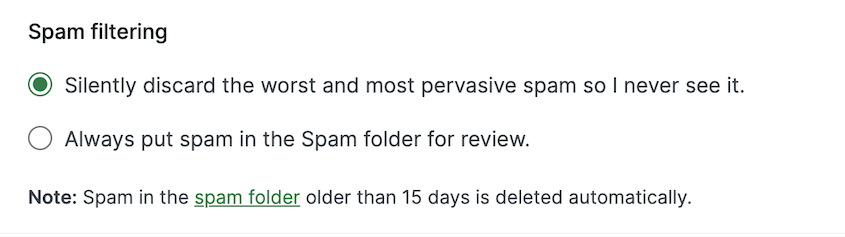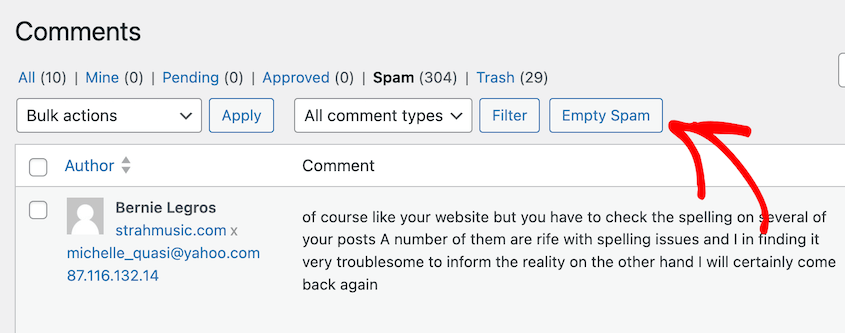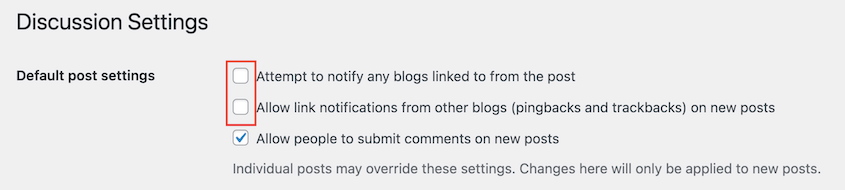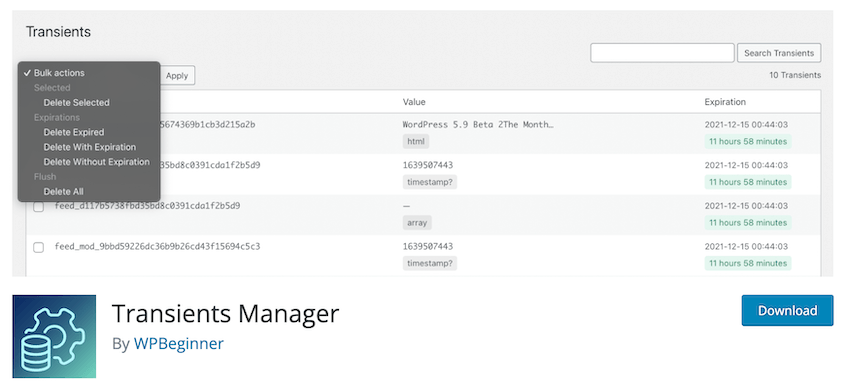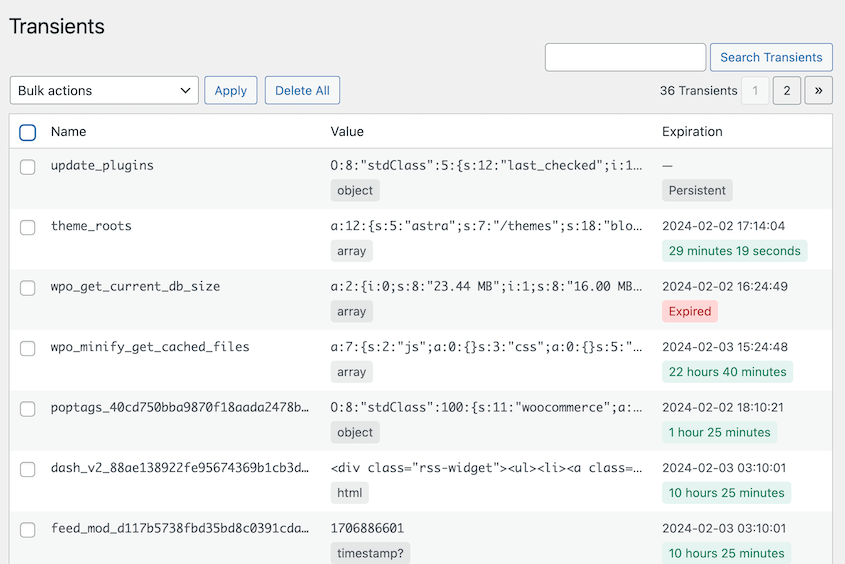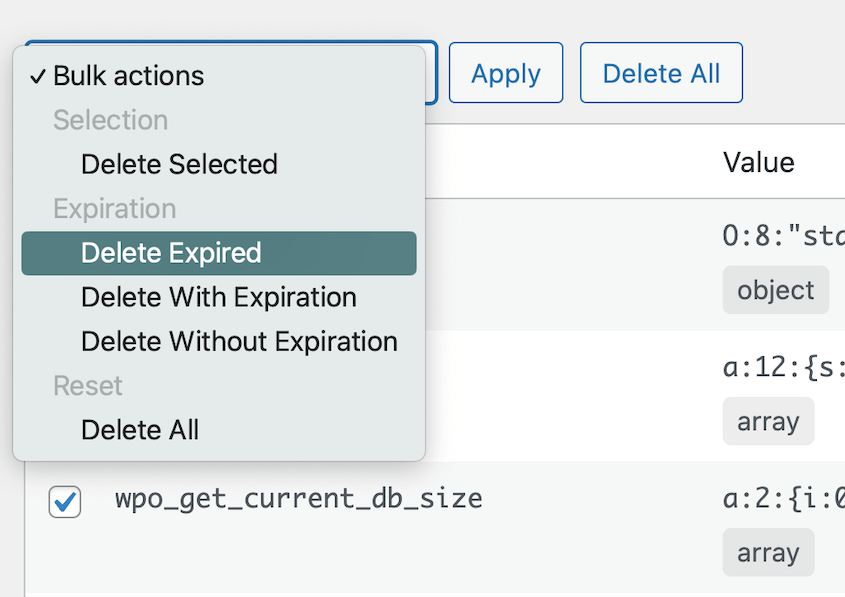Ist Ihnen schon einmal aufgefallen, dass Ihre WordPress-Website langsam lädt?
Die schleppende Leistung hat damit zu tun, was hinter den Kulissen passiert. In Ihrer Datenbank sammelt sich im Stillen digitaler Müll an (vergessene Entwürfe, Spam-Kommentare und verlassene Tags), der Ihre Website zum Kriechen bringt.
Die meisten Website-Besitzer erkennen dieses versteckte Problem erst, wenn die Besucher von ihren Seiten abspringen.
Ich habe schon erlebt, dass perfekt gestaltete WordPress-Websites mit Konversionsraten zu kämpfen hatten, einfach weil ihre Datenbanken jahrelang mit unnötigem Ballast belastet waren.
In diesem Beitrag zeige ich Ihnen, wie Sie Ihre WordPress-Datenbank optimieren können. Sie erfahren, was es wert ist, behalten zu werden und was nur Ballast ist.
Grundlegendes zu Ihrer WordPress-Datenbank
In Ihrer WordPress-Datenbank befinden sich alle wichtigen Daten – einschließlich Blogbeiträge, Webseiteninhalte, Benutzernamen und Passwörter.
Wenn Sie eine Website erstellen , richtet WordPress eine MySQL-Datenbank auf Ihrem Webserver ein. Jedes Mal, wenn jemand Ihre Website besucht, sendet sein Browser Anfragen an Ihren Server, um Informationen aus Ihrer Datenbank abzurufen.
Ihre WordPress-Datenbank verwendet eine Technologie namens MySQL, ein Open-Source-Datenbankverwaltungssystem. Es trennt Ihre Daten in verschiedene Tabellen, die zusammenarbeiten, um Ihre Site zu erstellen.
WordPress hat 12 Kerntabellen. Jede davon speichert Folgendes:
- wp_commentmeta – speichert Metainformationen für Kommentare
- wp_comments – speichert die Kommentare Ihres Blogs
- wp_links – speichert Ihre Blogroll-Links
- wp_options — speichert die Optionen in Ihren Administratoreinstellungen
- wp_postmeta – speichert Post-Metainformationen
- wp_posts – speichert Daten für Seiten, Beiträge und benutzerdefinierte Beitragstypen
- wp_terms – speichert Tags und Kategorien
- wp_termmeta – speichert Metadaten
- wp_term_relationships – speichert die Beziehung zwischen Beiträgen, Kategorien und Tags sowie die Beziehung zwischen Links und Linkkategorien
- wp_term_taxonomy – speichert eine Beschreibung der Kategorie, des Links oder des Tags, die in der wp_terms-Tabelle verwendet werden
- wp_usermeta – speichert Benutzer-Metainformationen
- wp_users – speichert Benutzer
Dies sind die grundlegenden Tabellen in jeder WordPress-Datenbank. Wenn Sie Plugins und Themes installieren, können diese zusätzliche Tabellen hinzufügen.
Warum es wichtig ist, Ihre Datenbank zu optimieren
Mit der Zeit sammelt Ihre Datenbank Überarbeitungen von Beiträgen, Spam-Kommentare und andere unnötige Daten. Je größer Ihre Datenbank ist, desto langsamer wird Ihre Website.
Wenn Ihre Ladezeiten hoch sind, verlassen Online-Besucher Ihre Website schnell wieder. Wenn Sie mehr Verkehr, eine bessere Benutzererfahrung und bessere Suchmaschinen-Rankings wünschen, ist es an der Zeit, Ihre Datenbank zu optimieren.
Hier sind einige weitere Gründe für die Optimierung Ihrer Datenbank:
- Verbessern Sie SEO, denn Geschwindigkeit ist ein Rankingfaktor für Google
- Steigern Sie Ihre Conversions
- Reduzieren Sie das Risiko von Datenbankfehlern
- Verbrauchen Sie weniger Ressourcen wie CPU und Speicher und belasten Sie Ihren Server so weniger
- Erhöhen Sie die Skalierbarkeit
- Verbessern Sie die Sicherheit durch Sichern der Datenbank
- Ermöglichen Sie die Ausführung und Interaktion von WordPress-Themes und -Plugins ohne Fehler oder Geschwindigkeitseinbußen
- Vermeiden Sie die Kosten für die Aufrüstung Ihrer Serverressourcen
Was ist der Unterschied zwischen der Optimierung und Reparatur einer WordPress-Datenbank?
Datenbankoptimierung bedeutet, die Effizienz Ihrer WordPress-Datenbank zu verbessern, was Ihre Website beschleunigen und das Benutzererlebnis verbessern kann. Andererseits bezieht sich Datenbankreparatur auf die Behebung von Problemen oder Fehlern, die die Leistung beeinträchtigen könnten.
Stellen Sie sich Ihre Datenbank als ein Lagerhaus voller Informationen vor. Wenn Daten hinzugefügt und entfernt werden, sind einige Teile des Lagerhauses überfüllt, während andere leer sind.
Hier kommt die Datenbankoptimierung ins Spiel. Sie organisiert Ihre Daten, genau wie Sie ein Lager organisieren würden, und erleichtert so den Zugriff auf das Nötigste.
Nun stellen Sie sich vor, die Struktur des Lagers ist beschädigt - vielleicht bröckelt eine Wand oder das Dach ist undicht. Das ist ein klarer Fall für eine Reparatur. Ähnlich verhält es sich, wenn auf Ihrer Website aufgrund von Fehlfunktionen in Ihrer Datenbank immer wieder Fehler auftreten - dann ist es Zeit für eine Datenbankreparatur.
Optimierung und Reparatur sind wichtige Wartungsaufgaben. Die Optimierung stellt einen reibungslosen Backend-Betrieb sicher. Reparaturen beheben jedoch bestimmte Leistungsprobleme, die durch Fehler in Ihrer Datenbank verursacht werden.
Vor der Optimierung Ihrer WordPress-Datenbank
Bevor Sie mit der Optimierung Ihrer Datenbank beginnen, ist es wichtig, diese zu sichern. Auf diese Weise können Sie Ihre Datenbank problemlos wiederherstellen, wenn etwas versehentlich gelöscht wird.
Duplicator ist das beste Plugin zum Sichern Ihrer WordPress-Datenbank. Sie können entweder die kostenlose oder die Premium-Version verwenden, obwohl praktische Funktionen wie automatische Cloud-Backups nur verfügbar sind, wenn Sie ein Upgrade durchführen.
Sobald Sie Duplicator installiert haben , erstellen Sie ein neues Backup. Benennen Sie es mit dynamischen Tags und wählen Sie einen Speicherort.
Wählen Sie im Abschnitt „Backup“ die Option „Nur Datenbank“ aus. Sie können jedoch auch Ihre gesamte WordPress-Site sichern oder eine benutzerdefinierte Sicherungsdatei erstellen.
Schließen Sie die Erstellung des Backups ab. Jetzt können Sie mit der Optimierung Ihrer Datenbank fortfahren!
Denken Sie daran, dass Sie Ihre Datenbank jederzeit wiederherstellen können. Wenn das Backup lokal gespeichert ist, gehen Sie zu Ihrem Duplicator-Backup-Protokoll und klicken Sie auf die Schaltfläche Wiederherstellen .
Wenn Sie glauben, dass ein Datenbankfehler Ihren Zugriff auf Ihr WordPress-Dashboard aussperren könnte, legen Sie unbedingt einen Notfallwiederherstellungspunkt fest. Klicken Sie neben einer vollständigen Sicherung auf die Wiederherstellungs-Schaltfläche.
Kopieren Sie dann den Wiederherstellungslink.
Wenn etwas passiert, fügen Sie diesen Link in ein Browserfenster ein. Dadurch wird Ihre Site sofort auf eine frühere Version zurückgesetzt .
So optimieren Sie eine WordPress-Datenbank
Jetzt sind Sie bereit, Ihre Datenbank zu optimieren!
1. Installieren Sie ein WordPress-Datenbankoptimierungs-Plugin
Die manuelle Optimierung Ihrer Datenbank kann Zeit und technische Erfahrung erfordern. Um diesen Prozess zu automatisieren, können Sie ein Plugin wie WP-Optimize installieren.
WP-Optimize ist ein multifunktionales Tool, mit dem Sie Ihre Website vollständig bereinigen können. Es kann Caching aktivieren, Bilder komprimieren, Code minimieren und die Datenbank optimieren. Außerdem ist es ein völlig kostenloses Plugin .
Installieren und aktivieren Sie zunächst WP-Optimize. Gehen Sie dann zu WP-Optimize » Datenbank .
In den Plugin-Einstellungen sehen Sie eine Liste von Aktionen, die Sie in Ihrer Datenbank ausführen können. Dazu gehören das Bereinigen Ihrer Beitragsrevisionen, nicht genehmigter Kommentare und mehr.
Markieren Sie alle Optimierungen, die Sie ausführen möchten. Klicken Sie anschließend auf Alle ausgewählten Optimierungen ausführen .
Sie können die Optimierungen auch einzeln ausführen. Klicken Sie dazu rechts auf Optimierung ausführen .
Unten auf der Seite sehen Sie einige Aktionen mit einer Warnung daneben. Dies sind intensivere Vorgänge. Wenn Ihr Server abstürzt, während diese ausgeführt werden, können Ihre Daten beschädigt werden.
Wenn Sie eine dieser gekennzeichneten Optimierungen ausführen möchten, erstellen Sie vorher unbedingt eine vollständige Sicherung Ihrer Site.
Danach wird Ihre Datenbank automatisch optimiert. Sie müssen nicht mit den nächsten Schritten fortfahren, da WP-Optimize diese für Sie erledigt hat!
2. Optimieren Sie Ihre Datenbank manuell
Eine weitere Möglichkeit zur Optimierung Ihrer Datenbank ist phpMyAdmin, Ihr Datenbankmanager. Dies gibt Ihnen mehr Kontrolle über den Optimierungsprozess.
Melden Sie sich zunächst im Control Panel Ihres Webhosting-Anbieters an. Normalerweise können Sie über Ihr cPanel-Dashboard auf phpMyAdmin zugreifen.
Klicken Sie in phpMyAdmin auf die Registerkarte „Datenbanken“ . Wählen Sie dann Ihren Datenbanknamen aus.
Jetzt sollten Sie eine Liste der Datenbanktabellen sehen. Scrollen Sie nach unten und klicken Sie auf Alle auswählen . Erweitern Sie das Dropdown-Menü Mit Auswahl und wählen Sie Tabelle optimieren .
PhpMyAdmin erstellt automatisch eine SQL-Abfrage, die Ihre Datenbanktabellen optimiert.
Durch die Verwendung von Datenbankabfragen wird die Leistung Ihrer Website verbessert. Die Größe Ihrer Datenbank wird verringert, wodurch die Ladezeiten Ihrer Seiten verkürzt werden.
3. Verwenden Sie die automatische Datenbankoptimierung von WordPress
WordPress verfügt über eine integrierte Methode zur Optimierung Ihrer Datenbank. Sie müssen lediglich diesen SQL-Befehl zu Ihrer Datei wp-config.php hinzufügen.
define( 'WP_ALLOW_REPAIR', true );
Öffnen Sie anschließend über diesen Link das WordPress-Optimierungstool:
http://www.yourwebsite.com/wp-admin/maint/repair.php
Auf dieser Seite können Sie WordPress erlauben, Ihre Datenbank zu reparieren und zu optimieren.
Sobald dies erledigt ist, entfernen Sie den hinzugefügten Code aus Ihrer Datei wp-config.php .
4. Leeren Sie den Papierkorb
Wenn Sie Elemente wie alte Beiträge löschen, werden diese nicht dauerhaft gelöscht, sondern in den Papierkorb verschoben. Dadurch kann Ihre Datenbank mit der Zeit an Größe zunehmen.
WordPress löscht Dateien nach 30 Tagen endgültig. Sie sollten Ihren Papierkorb aber vielleicht öfter leeren, um Ihre Datenbank zu optimieren.
Fügen Sie in Ihrer Datei wp-config.php diesen Code hinzu:
define( 'EMPTY_TRASH_DAYS', 7 );
Dadurch ändert sich die Aufbewahrungsfrist auf 7 Tage. Sie können diese Zahl jedoch jederzeit nach Bedarf ändern.
5. Beitragsrevisionen löschen
Wenn Sie ein Blog betreiben, überarbeiten Sie wahrscheinlich ständig alte Beiträge, um Ihr SEO-Ranking zu verbessern. Möglicherweise merken Sie nicht, dass diese Beitragsüberarbeitungen Platz in Ihrer Datenbank beanspruchen.
Um dieses Problem zu beheben, können Sie die Anzahl der in Ihrer Datenbank zulässigen Revisionen reduzieren. Gehen Sie zu Ihrer Datei wp-config.php und fügen Sie diese Zeile hinzu:
define( 'WP_POST_REVISIONS', 2 );
Dadurch werden für jeden Beitrag auf Ihrer Site nur 2 Beitragsrevisionen gespeichert.
Wenn Sie möchten, können Sie Revisionen mit diesem Code vollständig deaktivieren:
define( 'WP_POST_REVISIONS', false );
Beachten Sie, dass Sie dadurch keinen Zugriff mehr auf alte Beitragsrevisionen haben. Überlegen Sie also, ob Sie diese in Zukunft jemals benötigen werden.
Wenn Sie Spam nicht blockieren, könnte Ihre WordPress-Website mit Spam-Kommentaren überflutet werden. Wie andere Dateien werden Spam-Kommentare nach 30 Tagen gelöscht. Während dieser Zeit könnten sie Ihrer wp_comments- Datenbanktabelle Hunderte unnötiger Zeilen hinzufügen.
Eine gute Möglichkeit, keine Spam-Kommentare mehr zu erhalten, ist die Installation eines Spam-Blocker-Plugins. Akismet ist eine beliebte Option mit über 5 Millionen aktiven Installationen.
Nachdem Sie Akismet installiert haben, wird Ihre Site automatisch vor Spam-Kommentaren geschützt. Diese werden an Ihre Spam-Warteschlange gesendet.
Sie können Spam auch von Akismet löschen lassen, sodass Sie ihn nie sehen.
Andernfalls werden alle Spam-Kommentare nach 15 Tagen gelöscht. Wenn Sie Ihre Spam-Kommentare häufiger löschen möchten, klicken Sie auf Spam leeren .
Dadurch wird die Aufblähung Ihrer Datenbank reduziert.
Tags sind ein großartiges Tool zum Organisieren der Inhalte Ihrer Website. Sie helfen dabei, Themen auf Ihrer Website zu gruppieren und Benutzer zu relevanten Artikeln zu leiten.
Mit der Zeit verwenden Sie bestimmte Tags möglicherweise nicht mehr. Möglicherweise merken Sie gar nicht, wie viel Platz sie in Ihrer Datenbank beanspruchen.
Um sie zu löschen, verwenden Sie phpMyAdmin, um sich mit Ihrer Datenbank zu verbinden. Führen Sie dann diese SQL-Abfrage aus:
SELECT * FROM wp_terms wterms INNER JOIN wp_term_taxonomy wttax ON wterms.term_id = wttax.term_id WHERE wttax.taxonomy = 'post_tag' AND wttax.count =0;
Wenn Sie ein anderes Präfix als wp_ haben, aktualisieren Sie diesen Befehl unbedingt.
Führen Sie nun diese Befehle aus, um alle Ihre nicht verwendeten Tags auf einmal zu löschen:
DELETE FROM wp_terms WHERE term_id IN (SELECT term_id FROM wp_term_taxonomy WHERE count = 0 );
DELETE FROM wp_term_relationships WHERE term_taxonomy_id not IN (SELECT term_taxonomy_id FROM wp_term_taxonomy);
8. Pingbacks und Trackbacks löschen
Wenn Sie einen Beitrag veröffentlichen, der auf eine externe Website verweist, senden Sie dieser eine Serverbenachrichtigung. Dies wird als Pingback bezeichnet. Trackbacks sind ähnlich, außer dass sie manuell gesendet werden.
Wenn Sie eine beliebte Website betreiben, hat Ihre Datenbank möglicherweise Tausende von Pingbacks und Trackbacks. So viele Websites, die auf Ihre Inhalte verlinken, könnten unnötig viel Datenbankspeicherplatz beanspruchen.
Glücklicherweise können Sie Pingbacks und Trackbacks deaktivieren. Suchen Sie in Ihrem Dashboard nach Einstellungen » Diskussion . Deaktivieren Sie die ersten beiden Optionen in den Standard-Beitragseinstellungen .
Wenn Sie bereits viele Trackbacks und Pingbacks in Ihrer Datenbank haben, können Sie diese stapelweise löschen. Führen Sie dazu einfach diesen Befehl aus:
UPDATE wp_posts SET ping_status= “closed”;
Jetzt ist Ihre Datenbank etwas besser optimiert!
9. Abgelaufene Transienten löschen
Transienten sind WordPress-Funktionen, die es Entwicklern ermöglichen, wichtige Informationen für einen bestimmten Zeitraum in einer Datenbank zu speichern. Diese Datensätze werden in der Optionstabelle gespeichert.
Sobald Transienten ablaufen, können sie Ihre Datenbank überladen. Transienten können wiederum die Leistung Ihrer Site negativ beeinflussen.
Um Transienten zu löschen, können Sie das Plugin „Transients Manager“ installieren. Damit erhalten Sie eine anfängerfreundliche Oberfläche, mit der Sie mit der Bearbeitung der Transienten auf Ihrer Site beginnen können.
Gehen Sie zu Tools » Transients . In Ihrer Liste der Transienten sehen Sie, ob welche abgelaufen sind.
Wählen Sie Ihre Transienten in großen Mengen aus. Wählen Sie im Menü „Massenaktionen“ die Option „Abgelaufene löschen“ aus.
Jetzt gibt es keine abgelaufenen Transienten mehr, die Ihre Datenbank aufblähen!
10. Entfernen Sie Plugins, die zu unnötigem Ballast führen
Bestimmte WordPress-Plugins speichern viele Daten in der Datenbank. Jedes neue Plugin, das Sie installieren, erweitert Ihre Datenbank, aber einige sind schwerer als andere.
Hier sind einige Plugins, die Ihre Datenbank aufblähen können:
- Anti-Spam-Plugins
- Sicherheits-Plugins
- Analyse-Plugins
- Plugins, die verwandte Beiträge präsentieren
- Link-Tracking-Plugins
Wenn Sie feststellen, dass ein bestimmtes Plugin viel Datenbankspeicherplatz verwendet, sollten Sie es entfernen. Wenn Sie nicht sicher sind, ob Sie die Verwendung Ihres Plugins reduzieren sollten, lesen Sie unseren Leitfaden Wie viele WordPress-Plugins sind zu viele ?
Häufig gestellte Fragen zur WordPress-Datenbankoptimierung
Wie optimiere ich meine WordPress-Datenbank?
Sie können Datenbanken in WordPress optimieren, indem Sie den Papierkorb leeren. Es ist auch eine gute Idee, Beitragsrevisionen, Spam-Kommentare, nicht verwendete Tags, abgelaufene Transienten, Pingbacks, Trackbacks und ressourcenintensive Plugins zu löschen. Sie können auch ein Datenbankbereinigungs-Plugin verwenden, um unnötige Daten aus Ihrer Datenbank zu entfernen.
Was ist das beste kostenlose Plugin zur WordPress-Datenbankoptimierung?
Das beste kostenlose WordPress-Datenbankoptimierungs-Plugin ist WP-Optimize. Es ist nicht nur ein Caching-Plugin, sondern ein vollständiger Datenbankreiniger. Andere beliebte Optionen sind jedoch Advanced Database Cleaner und WP-Sweep. Diese sind alle kostenlos auf WordPress.org verfügbar.
Wie reduziere ich die Größe meiner WordPress-Datenbank?
Um die Größe Ihrer WordPress-Datenbank zu reduzieren, können Sie ein Plugin wie WP-Optimize installieren. Alternativ können Sie sich bei phpMyAdmin anmelden und alle Tabellen in Ihrer Datenbank optimieren. Sie können auch versuchen, Beitragsrevisionen, gelöschte Kommentare und andere unnötige Daten manuell zu löschen.
Abschluss
An diesem Punkt haben Sie alles, was Sie zur Optimierung Ihrer WordPress-Datenbank benötigen!
Während Sie hier sind, könnten Ihnen diese zusätzlichen WordPress-Tutorials gefallen:
Müssen Sie eine Kopie Ihrer Datenbank speichern, bevor Sie mit der Optimierung beginnen? Laden Sie Duplicator Pro herunter, um Ihre Datenbank sofort zu sichern und mit einem Klick wiederherzustellen!
Joella ist eine Autorin mit langjähriger Erfahrung in WordPress. Bei Duplicator ist sie auf die Website-Wartung spezialisiert – von einfachen Backups bis hin zu groß angelegten Migrationen. Ihr oberstes Ziel ist es, sicherzustellen, dass Ihre WordPress-Website sicher und bereit für Wachstum ist.